
10 ویژگی عالی ایکس باکس سری X و S که باید از آنها استفاده کنید
آیا تاکنون اقدام به خرید کنسول ایکس باکس سری X یا S کرده اید؟ چیزهای زیادی در این کنسول بازی مایکروسافت گنجانده شده است، بنابراین بیایید نگاهی به ویژگیهایی بیندازیم که به شما کمک میکند از تمام امکانات کنسول جدید خود نهایت استفاده را ببرید.
گیم پس
ما میتوانیم تمام روز در مورد اینکه آیا Game Pass از نظر فنی یک ویژگی است صحبت کنیم، اما با توجه به اینکه اشتراک یک ماهه سرویس همه چیز مایکروسافت را با قیمت 1 دلار با کنسول خود دریافت میکنید، ممکن است همینطور باشد. Game Pass ممکن است بهترین معامله در بازی باشد و به این معنی است که همیشه چیزی برای بازی وجود دارد.
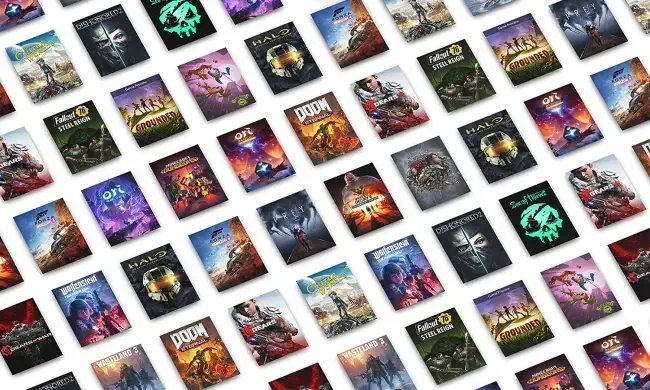
اشتراک Game Pass به شما امکان می دهد بازی های جدید و قدیمی را با اضافه شدن به سرویس دانلود و بازی کنید. بازیها چندین بار در ماه اضافه میشوند، از جمله نسخههای جدید و عناوین قدیمیتر. Game Pass Ultimate شامل دسترسی به این سرویس در رایانه، به علاوه EA Play است که به شما امکان می دهد عناوین بیشتری را از کاتالوگ پشتی EA پخش کنید.
پس از اتمام دوره آزمایشی رایگان، سرویس 14.99 دلار در ماه برای اشتراک Ultimate هزینه دارد که تقریباً هزینه سه بازی با قیمت کامل در سال است. Game Pass یک بوفه است که می توانید آزادانه از آن استفاده کنید و به شما امکان می دهد عناوینی را که در غیر این صورت هرگز خریداری نمی کردید، امتحان کنید و عاشق شوید.
دکمه اشتراک
سونی اولین شرکتی بود که با انتشار پلی استیشن 4 دکمه اشتراکگذاری را به کنترلر اضافه کرد و اکنون همه این کار را انجام میدهند. می توانید از دکمه اشتراک گذاری برای گرفتن اسکرین شات های ثابت و کلیپ های کوتاه گیم پلی استفاده کنید. بهطور پیشفرض، با فشار دادن و نگهداشتن دکمه، با یک ضربه یک فیلم ثابت میگیرد و ویدیو را ذخیره میکند.

میتوانید این رفتار را با استفاده از اپلیکیشن Xbox Accessories که از قبل روی کنسول خود نصب شده، سفارشی کنید. روی دکمه Xbox ضربه بزنید سپس My games & apps > See all > Apps را انتخاب کنید تا آن را پیدا کنید. برای تغییر قالب و اندازه کلیپ ها و اسکرین شات های ذخیره شده، روی دکمه Xbox در کنترلر خود ضربه بزنید و به Profile & system > Settings > Preferences > Capture & share بروید. هنگامی که کلیپ های خود را ذخیره کردید، می توانید با دانلود اپلیکیشن Xbox در آیفون یا اندروید برای اشتراک گذاری آسان، به راحتی در دستگاه تلفن همراه خود به آنها دسترسی داشته باشید.
Backward Compatibility
مایکروسافت برای اطمینان از سازگاری کنسول های ایکس باکس سری با خانواده ایکس باکس وان تلاش زیادی کرده است. این بدان معنی است که شما تعداد زیادی بازی از نسل قبلی در دسترس دارید، که بسیاری از آنها پیشرفتها و وصلههایی را برای استفاده از سختافزار سریعتر دریافت کردهاند. میتوانید بازیهای ایکسباکس وان را مانند یک عنوان بومی ایکسباکس سری از مایکروسافت استور دانلود کنید.
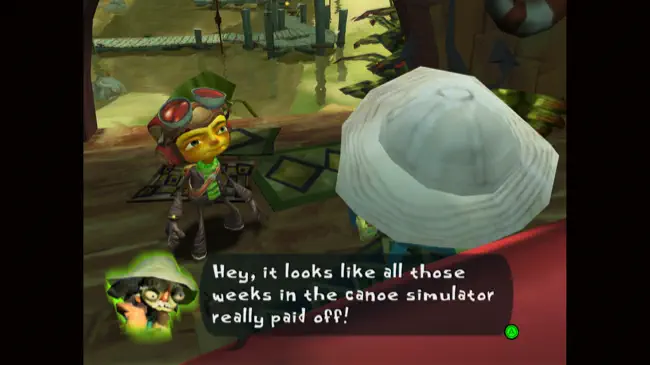
علاوه بر این، تعداد زیادی بازی Xbox 360 و Xbox اصلی در دسترس شماست. بسیاری از این موارد از طریق Game Pass در دسترس هستند، از جمله بازی های کلاسیک مانند Psychonauts (Xbox) و Viva Piñata (Xbox 360) اما بسیاری دیگر را می توان در Xbox Backward Compatible Games Library پیدا کرد.
Auto-HDR
بسیاری از عناوین قدیمیتر میتوانند از پیشرفتهایی که بازیهای جدید به صورت استاندارد در آن ساخته شدهاند، بهره ببرند. یکی از این ها Auto-HDR است که سطحی از درخشش HDR را به عناوینی که هرگز از آن پشتیبانی نمی کردند، اضافه می کند. این کار با استفاده از یادگیری ماشین انجام می شود. در بیشتر مواقع به خوبی کار می کند و عناصری مانند خورشید و چراغ قوه نسبت به سایر اشیاء روی صفحه روشن تر ظاهر می شوند.
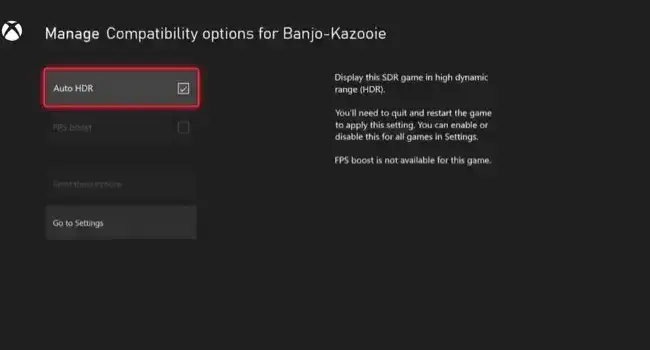
اکثر عناوینی که از این ویژگی پشتیبانی می کنند، به طور پیش فرض Auto-HDR را فعال کرده اند. قبل از اینکه بتوانید از این ویژگی استفاده کنید، باید HDR را در ایکس باکس خود تنظیم کنید، سپس میتوانید آن را به صورت بازی به بازی با استفاده از گزینه Manage game که با ضربه زدن روی دکمه «More» در کنترلر هنگام مرور کتابخانه بازی خود قابل دسترسی است، مدیریت کنید. همچنین میتوانید با فشار دادن دکمه Xbox روی کنترلر خود و رفتن به Power & System > Settings > General > TV & Display Options > Video Modes و برداشتن علامت «Auto-HDR»، Auto-HDR را کاملاً خاموش کنید.
FPS Boost
علاوه بر Auto-HDR، مایکروسافت ویژگی دیگری به نام FPS Boost را نیز توسعه داده تا بازی های قدیمی را بهتر اجرا کند. این گزینه را در همان منوی Manage game که برای تغییر وضعیت Auto-HDR استفاده میکنید، پیدا خواهید کرد و به شما امکان میدهد آن را بر اساس هر بازی فعال یا غیرفعال کنید. همانطور که از نام آن پیداست، FPS Boost نرخ فریم عناوین قدیمی را افزایش میدهد تا تجربه گیمپلی روانتری داشته باشید. این کار را با استفاده از برخی بهینهسازیهای سطح سیستم (بهجای یک وصله نرمافزاری) انجام میدهد که از سختافزار توانمندتر کنسولهای ایکس باکس سری X و S بهره میبرد.
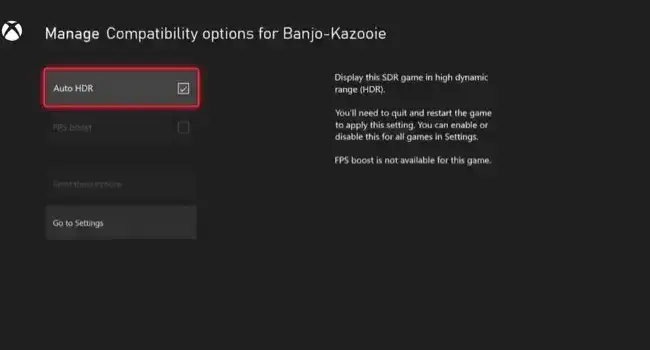
اکثر عناوینی که از FPS Boost پشتیبانی می کنند، این ویژگی به طور پیش فرض فعال است، اما شما باید آن را برای دیگران فعال کنید. با توجه به ماهیت این توییک، ممکن است با برخی مشکلات پایداری مواجه شوید و بسیاری از بازیها اصلاً از آن پشتیبانی نمیکنند، زیرا سیستمهایی مانند فیزیک بازی یا چرخههای آب و هوا مستقیماً با نرخ فریم مرتبط هستند.
Xbox Cloud Gaming
اگر مشترک Game Pass Ultimate هستید (از جمله نسخه آزمایشی 1 دلاری)، به Xbox Cloud Gaming دسترسی خواهید داشت که به شما امکان میدهد بازیها را از طریق اینترنت بدون نیاز به دانلود و نصب ابتدا بازی کنید. این که چقدر خوب کار می کند به سرعت اتصال اینترنت شما (20 مگابیت در ثانیه یا بهتر) و فاصله شما از سرور بستگی دارد.
بازیهای بومی همیشه تجربهای با ثباتتر و پاسخگو ارائه میکنند، و برخی از بازیها (مانند شوترها یا beat’em ups رقابتی) هرگز کاملاً با قالب بازی ابری سازگاری ندارند. اما برای امتحان کردن یک بازی قبل از اینکه متعهد به دانلودی بزرگ، مستقیماً از داشبورد Xbox خود شوید، Xbox Cloud Gaming ابزار مفیدی است که در اختیار دارید.
Xbox Cloud Gaming همچنین به شما امکان میدهد تا عناوین Game Pass را تقریباً در هر مکانی اجرا کنید، از جمله در رایانه یا مک، اندروید، آیفون و آیپد و برخی تلویزیونهای هوشمند. تنها چیزی که نیاز دارید یک کنترلر سازگار، سرعت اتصال خوب و اشتراک فعال Game Pass Ultimate است. از آنجایی که مایکروسافت ذخیرههای شما را در فضای ابری ذخیره میکند، حتی میتوانید از جایی که کار را متوقف کردهاید ادامه دهید.
شبیه سازی بازی های رترو با RetroArch
کنسول های سری ایکس باکس نه تنها برای سازگاری با نسخه های قبلی عالی هستند، بلکه روشی عالی برای بازی عناوین قدیمی نیز هستند. با قرار دادن ایکس باکس خود در حالت توسعه دهنده و نصب شبیه ساز چند سیستمی RetroArch، می توانید همه چیز را از بازی های کلاسیک آرکید گرفته تا بازی های پلی استیشن 2، گیم کیوب و دریم کست بازی کنید.
اشکالات کوچکی در این مورد وجود دارد. برای باز کردن قفل این حالت، که به برنامههای UWP (پلتفرم یونیورسال ویندوز) اجازه میدهد روی کنسول شما نصب شوند، باید 19 دلار هزینه Developer Mode به مایکروسافت بپردازید. همچنین برای انجام این کار باید کنسول خود را در حالت برنامهنویس راهاندازی مجدد کنید، که هر بار چند دقیقه طول میکشد.
بازی 120 هرتزی
در حالی که بازیهای با نرخ تازهسازی بالا برای سالها پای ثابت رایانهها بودهاند، نسل ایکس باکس سری و پلی استیشن 5 اولین باری است که میتوانیم از بازیهای 60 هرتزی روی یک کنسول فراتر برویم. این به دو معیار مهم بستگی دارد: نرخ تازه سازی صفحه نمایش شما و وجود پورت HDMI 2.1. 120 هرتز به این معنی است که نمایشگر 120 بار در ثانیه تازه می شود. برای مفید بودن، حالتهای 120 هرتز به نرخ فریم بالایی نیاز دارند و همه بازیها نمیتوانند از این مزیت استفاده کنند. برای رسیدن به اهداف با نرخ فریم بالاتر، بسیاری از بازی ها نیاز به کاهش وفاداری بصری مانند فاصله ترسیم یا وضوح کلی رندر دارند.
در حالی که تعداد زیادی بازی از این ویژگی پشتیبانی نمی کنند، بسیاری از آنها مانند Halo: Infinite در Xbox Series X و عنوان مستقل The Touryst حالت های 120 هرتزی را اختصاص داده اند. اینها تجربه گیم پلی روانتر و پاسخگو را به قیمت گرافیکی با وفاداری بالا ارائه می دهند. با اجرای یک ابزار کالیبراسیون در تنظیمات ایکس باکس، می توانید متوجه شوید که ایکس باکس شما می تواند از این حالت ها استفاده کند یا خیر.
پیش بارگیری بازی ها قبل از خرید
پیش بارگذاری یک بازی به این معنی است که آن را قبل از انتشار دانلود کنید تا آماده اجرا شود. با این کار از زمان دانلود طولانی در روز انتشار جلوگیری می شود. روزی روزگاری، باید متعهد شوید که یک بازی را برای پیشلود کردن پیشسفارش کنید، اما با توجه به اینکه ناشران بیشتری از کدهای پیشنمایش و تحریمهای بازبینی تا روز انتشار خودداری میکنند، این میتواند دستوری برای فاجعه باشد.
اما اگر از برنامه Xbox برای آیفون یا اندروید استفاده میکنید، میتوانید عناوین را جستجو کرده و بدون نیاز به خرید ابتدا آنها را در کنسول خود دانلود کنید. به محض انتشار بازی، میتوانید با منابع نقد قابل اعتماد مشورت کنید و در مورد اینکه آیا قیمت کامل را بپردازید، منتظر فروش باشید یا بازی را از دست بدهید، قضاوت کنید.
استفاده از هارد دیسک به عنوان ذخیره سازی
مایکروسافت مسیر اختصاصی خود را از نظر گسترش فضای ذخیره سازی ایکس باکس سری X و S طی کرد. این بدان معناست که شما باید کارتهای توسعه گران قیمت را خریداری کنید تا فضای ذخیرهسازی موجود برای اجرای عناوین بومی سری Xbox را افزایش دهید. خوشبختانه، راه ارزانتری برای افزایش فضای ذخیرهسازی شما وجود دارد.
با استفاده از هارد دیسکهای USB بهعنوان «ذخیرهی سرد»، میتوانید بازیها را در صورت نیاز به درایو حالت جامد داخلی خود منتقل کنید. این به شما امکان میدهد بازیها را برای استفاده بعدی بایگانی کنید و نیازی به دانلود مجدد آنها به طور کامل نداشته باشید. اگر هارد دیسک ها برای شما کمی کند هستند، استفاده از SSD اکسترنال را به عنوان یک سازش خوب بین عملکرد و قیمت در نظر بگیرید.



